| 일 | 월 | 화 | 수 | 목 | 금 | 토 |
|---|---|---|---|---|---|---|
| 1 | ||||||
| 2 | 3 | 4 | 5 | 6 | 7 | 8 |
| 9 | 10 | 11 | 12 | 13 | 14 | 15 |
| 16 | 17 | 18 | 19 | 20 | 21 | 22 |
| 23 | 24 | 25 | 26 | 27 | 28 |
- 파이널 IK
- 튜토리얼
- 속성
- 프로퍼티
- Final IK
- error
- 유니티 그래픽스 최적화 스타트업
- c#
- 메모리
- 애님
- NavMesh
- 유니티
- 2판
- 쓰는 법
- 에러
- shader
- 리깅
- 오류
- 리팩토링
- 사용법
- 최적화
- Effective C#
- tutorial
- github
- 익명 타입
- 쉐이더
- 깃허브
- 유니티 그래픽 최적화
- 애니메이션
- unity
- Today
- Total
목록tutorial (15)
참치김밥은 최고의 한식이다
 [Unity] Final IK Tutorial 정리 - Interaction System Basics (4)
[Unity] Final IK Tutorial 정리 - Interaction System Basics (4)
목적 : 들고 있는 물건 Drop하기 STEP 1 : 상호작용할 오브젝트에 물리 추가하기 간단하게 (1) Rigidbody 추가 후, Use Gravity 와 Is Kinematic을 체크한다. (2) Collider 추가 하면 된다. STEP 2 : 떨어뜨리는 코드 추가 노란색으로 괄호친 부분을 추가하면 된다. 그냥 간단히 설명을 하자면,, 모두가 알다시피 D를 누르면 Drop() 코루틴을 호출한다. Drop() 에선 일단 본인의 isKinematic을 false로 바꾸고 (이제 떨어질 수 있다) 부모를 해제한다. 그리고, holdWeight를 계속 감소시킨다. 즉, 공을 떨어뜨린 후에 감소한 holdWeight에 따라 LateUpdate에서 서서히 원래 애니메이션의 포지션으로 돌아올 것이다. 출처 :..
 [Unity] Final IK Tutorial 정리 - Interaction System Basics (3)
[Unity] Final IK Tutorial 정리 - Interaction System Basics (3)
목적 : 물건을 집고, 원하는 위치에서 홀딩하기 STEP 1 : Pick Up 으로 집고 난 뒤에, 그냥 Idle 위치로 갖고오는 게 아니라 특정 위치에 공을 들고 있고 싶으면, 코드를 위와 같이 수정하고 Play 해보면, 처음과는 완전 다른 위치에서 공을 들고 있게 된다. FullBodyBipedIK변수.solver.조종할 Effector.positionOffset 을 조절하면 된다. 이때, 위 코드처럼 weight를 서서히 변화시키는 방법을 사용해야 자연스러울 듯 하다 STEP 2 : 그런데 이렇게만 만들면, 코드로 추가한 offset은 단순한 월드 좌표 기준이기 때문에, 캐릭터를 회전시켰을 때 이렇게 팔이 꺾여버리는 문제가 생긴다 😲 따라서, 위 코드의 LateUpdate() 부분을 아래와 같이 수..
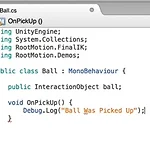 [Unity] Final IK Tutorial 정리 - Interaction System Basics (2)
[Unity] Final IK Tutorial 정리 - Interaction System Basics (2)
* 이 시리즈는 (1) 편에서 이어집니다. https://plzlotto1st.tistory.com/28 목적 : Interaction Object과 상호작용 시 이벤트 발생시키기 (스크립트 활용) STEP 1 : 스크립트 생성하고, 이벤트 함수 작성하기 이름은 적당히 짓고, 스크립트를 하나 생성한다. 스크립트에 (1) 상호작용할 오브젝트를 담아놓을 InteractionObject 변수 (2) 호출될 이벤트 함수 두 가지를 간단히 써놓는다. STEP 2 : 이벤트 함수 Interaction Object에 할당하기 (1) STEP 1 에서 만든 스크립트를, 상호작용할 Interaction Object와 같은 계층에 추가한다. (2) 위 사진에는 나와있지 않지만, public 변수 InteractionObj..
 [Unity] Final IK Tutorial 정리 - Interaction System Basics (1)
[Unity] Final IK Tutorial 정리 - Interaction System Basics (1)
목적 : 여러 오브젝트와의 상호작용에 맞게, 기존의 애니메이션을 유동적으로 변형시킬 수 있음 예시 : 문 열기, 공 던지기, 공 잡기 등 STEP 1 : 아바타에 Final IK 컴포넌트 추가하기 : 아바타 오브젝트에서 Animator와 같은 계층에 (1) Full Body Biped IK (2) Interaction System 2 개의 컴포넌트를 추가한다. STEP 2 : 상호작용할 오브젝트 생성하기 *본문에서는 테스트를 위해 Sphere를 생성하였음 상호작용할 오브젝트를 생성 또는 임포트한 후, Interaction Object 컴포넌트를 추가한다. STEP 3 : Interaction Object 컴포넌트 값 조정하기 ① Weight Curves 의 size를 (일단) 1만큼 늘리고, Curve를..
